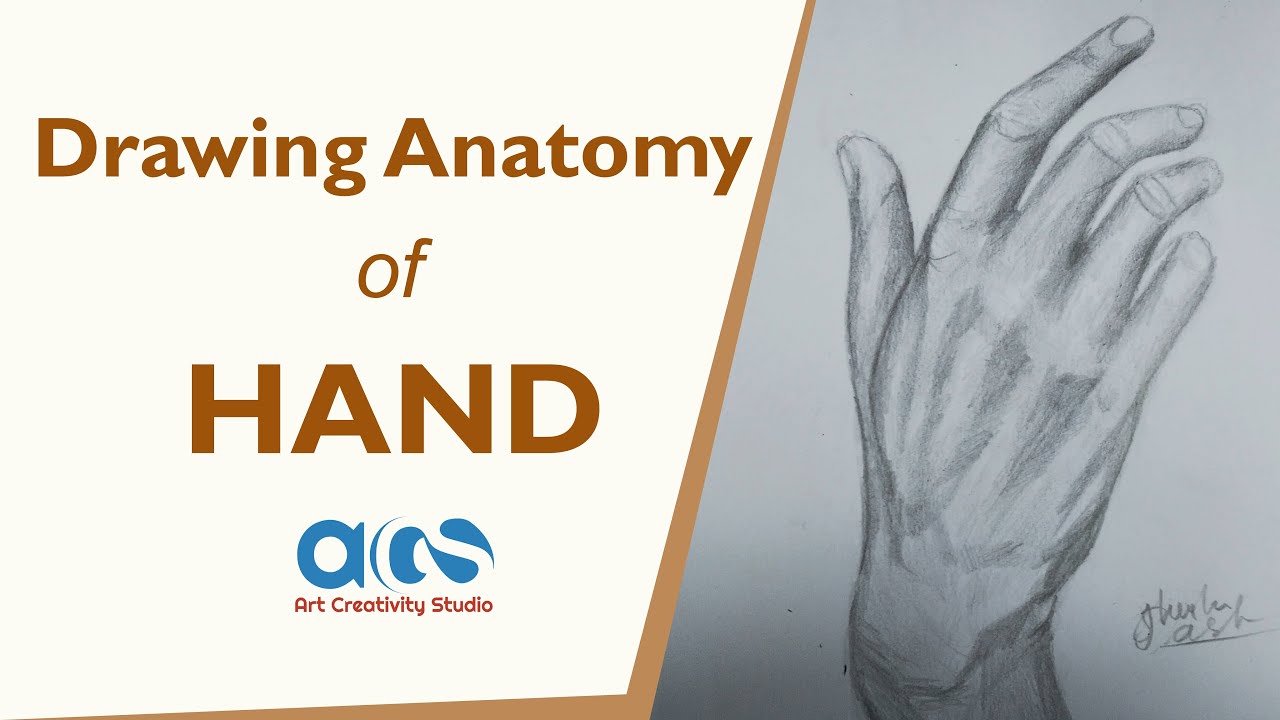Menguasai cara menggunakan mode blend seperti Multiply dan Overlay dapat membuka banyak peluang dalam pengeditan gambar, terutama dalam menciptakan efek pencahayaan yang realistis dan menarik. Teknik ini sangat cocok untuk memberi kedalaman serta memperkuat kontras pada gambar digital.
Pada panduan ini, akan dijelaskan langkah-langkah praktis serta perbedaan utama antara kedua mode tersebut, lengkap dengan tips agar hasil pencahayaan terlihat alami dan maksimal saat menggabungkan keduanya secara bersamaan.
Pengenalan tentang Mode Campuran dalam Pencahayaan Digital
Dalam dunia pengeditan foto digital, penggunaan mode campuran atau blending mode menjadi salah satu teknik yang sangat penting untuk mencapai efek pencahayaan yang diinginkan. Mode Multiply dan Overlay adalah dua dari banyak pilihan mode campuran yang sering digunakan oleh desainer grafis dan fotografer untuk mengatur bagaimana lapisan gambar berinteraksi satu sama lain, khususnya dalam hal pencahayaan dan kontras.
Kedua mode ini memberikan kontrol kreatif yang besar terhadap hasil akhir gambar dengan cara mengatur bagaimana warna dan cahaya dari layer di atas berpengaruh terhadap layer di bawahnya. Pemahaman mendalam tentang fungsi dan manfaat masing-masing mode ini memungkinkan proses editing menjadi lebih efisien dan hasilnya lebih profesional.
Fungsi dan Manfaat Penggunaan Mode Multiply dan Overlay dalam Pencahayaan Digital
Mode Multiply bertujuan untuk menambahkan kedalaman dan menyesuaikan pencahayaan dengan cara menggabungkan lapisan secara bersifat gelap. Penggunaannya sangat membantu saat ingin menambahkan bayangan, mempergelap area tertentu, atau menggabungkan tekstur secara realistis tanpa menghilangkan detail aslinya. Dengan mode ini, warna dari layer atas akan menyerap warna dari layer di bawahnya, sehingga menghasilkan efek pencahayaan yang lebih lembut dan natural.
Sementara itu, Overlay berfungsi sebagai cara untuk meningkatkan kontras dan kecerahan secara bersamaan. Mode ini menggabungkan efek dari mode Multiply dan Screen, dengan menambahkan efek pencahayaan yang dramatis tanpa mengurangi detail penting. Overlay cocok digunakan untuk meningkatkan efek pencahayaan yang mencolok dan memberi kedalaman lebih pada gambar, terutama saat ingin menonjolkan bagian tertentu secara seimbang.
Contoh Situasi Ideal untuk Menerapkan Mode Multiply dan Overlay
Mode Multiply sangat ideal digunakan saat menambahkan bayangan pada objek agar terlihat lebih realistis, seperti saat menempatkan bayangan di bawah objek di latar belakang tertentu. Misalnya, menambahkan bayangan pada objek di atas latar berwarna cerah tanpa membuat latar menjadi terlalu gelap secara keseluruhan.
Sementara itu, Overlay cocok digunakan saat ingin memperkuat pencahayaan dan kontras pada bagian tertentu, seperti menambahkan efek matahari yang menyinari bagian tertentu dari gambar atau meningkatkan kedalaman warna secara keseluruhan tanpa mengorbankan detail halus.
Perbedaan Utama Antara Mode Multiply dan Overlay dalam Konteks Pencahayaan
| Aspek | Mode Multiply | Mode Overlay |
|---|---|---|
| Fungsi utama | Menciptakan efek gelap dan menambah kedalaman dengan menggabungkan warna secara bersifat gelap. | Meningkatkan kontras dan pencahayaan secara bersamaan, baik bagian terang maupun gelap. |
| Efek pada gambar | Memperdalam warna dan bayangan tanpa mengubah warna asli secara drastis. | Meningkatkan efek pencahayaan dan kedalaman, memberikan tampilan yang lebih hidup dan dramatis. |
| Kegunaan umum | Menambahkan bayangan, mempergelap, dan menggabungkan tekstur. | Meningkatkan kontras, memberi efek pencahayaan dramatis, serta menonjolkan bagian tertentu. |
| Karakteristik warna | Menyerap warna, cenderung membuat gambar menjadi lebih gelap. | Gabungan dari efek gelap dan cerah, bergantung pada warna dan tingkat opacity. |
| Pengaruh terhadap layer di atas | Memperlambat kedalaman warna dan menambahkan kedalaman bayangan. | Menambah efek pencahayaan yang seimbang dan meningkatkan kedalaman visual. |
Perbedaan utama terletak pada cara keduanya memanipulasi warna dan cahaya: Multiply cenderung membuat gambar lebih gelap, sedangkan Overlay menambahkan efek pencahayaan yang kontras dan dramatis.
Langkah-Langkah Praktis Menggunakan Mode Multiply untuk Pencahayaan
Mode Multiply merupakan salah satu fitur favorit dalam pengeditan gambar untuk meningkatkan pencahayaan dan kontras secara alami. Dengan mengikuti langkah-langkah praktis ini, kamu bisa memanfaatkan fitur ini secara optimal untuk menghasilkan efek bayangan dan kedalaman yang lebih nyata dan dramatis pada karya visualmu.
Penting untuk memahami bagaimana mengaktifkan dan menyesuaikan pengaturan mode Multiply agar hasil akhir tidak hanya tampak menarik, tetapi juga harmonis dengan elemen lain di dalam gambar. Berikut panduan lengkapnya yang mudah diikuti dan langsung bisa dipraktekkan di berbagai perangkat lunak pengeditan gambar seperti Photoshop, GIMP, atau lainnya.
Memulai dengan Mengaktifkan Mode Multiply pada Layer
Salah satu hal pertama yang harus dilakukan adalah mengubah mode layer menjadi Multiply. Proses ini cukup sederhana dan biasanya hanya membutuhkan beberapa klik. Setelah layer yang ingin kamu beri efek bayangan atau pencahayaan di-select, lakukan langkah-langkah berikut:
- Pilih layer yang akan diberi efek pencahayaan lebih gelap atau kontras.
- Di bagian panel layer, cari opsi ‘Mode’ yang biasanya berada di dropdown menu di atas daftar layer.
- Klik dropdown dan pilih ‘Multiply’. Secara otomatis, layer tersebut akan berubah dengan efek yang membuat warna di bawahnya tampak lebih gelap dan memberi kedalaman.
Dengan mode Multiply aktif, lapisan tersebut akan berfungsi sebagai filter gelap yang menambah kedalaman dan kontras secara natural.
Menyesuaikan Opacity dan Blending Options untuk Hasil Optimal
Setelah mode Multiply aktif, langkah selanjutnya adalah melakukan penyesuaian opacity dan blending options agar pencahayaan terlihat lebih natural dan sesuai keinginan. Pengaturan ini sangat penting agar efek tidak terlalu berlebihan dan tetap nyaman dilihat.
- Opacity: Geser slider opacity untuk menyesuaikan kekuatan efek Multiply. Jika ingin efeknya lebih lembut, atur opacity sekitar 20-50%. Untuk efek yang lebih dramatis, tingkatkan hingga 70-80%.
- Blending Options: Buka menu ‘Blending Options’ yang biasanya dapat diakses dengan klik kanan layer dan pilih ‘Blending Options’. Di sini, kamu bisa mengatur fitur seperti ‘Fill Opacity’ dan ‘Blend If’ untuk menyempurnakan hasil.
Contoh penggunaan: Mengurangi ‘Fill Opacity’ dapat membuat efek bayangan terlihat lebih halus tanpa mengurangi detail layer secara keseluruhan.
Penting untuk melakukan eksperimen kecil-kecilan agar menemukan kombinasi pengaturan yang paling cocok dengan gambar dan gaya visual yang diinginkan.
Contoh Pengaplikasian Multiply untuk Memperkuat Bayangan dan Kontras
Misalnya, kamu sedang mengedit potret dan ingin menambahkan bayangan alami di sekitar wajah atau memperkuat kontras pada latar belakang. Dengan mode Multiply, kamu bisa mengikuti langkah berikut:
- Duplikat layer wajah atau bagian yang ingin diberi bayangan.
- Ubah mode layer duplikat ke Multiply.
- Sesuaikan opacity untuk mendapatkan bayangan yang tidak terlalu menyolok, biasanya sekitar 30-50%.
- Posisikan layer tersebut di atas layer asli, lalu gunakan eraser dengan brush lembut untuk menyempurnakan tepi bayangan agar tampak alami.
Hasilnya, bayangan akan tampak lebih nyata dan memberi kedalaman pada gambar, sekaligus mempertegas kontras antara objek dan latar belakang yang diinginkan.
Tabel Langkah-Langkah dan Parameter Pengaturan
| Langkah | Parameter Pengaturan | Keterangan |
|---|---|---|
| Aktifkan Mode Multiply | Mode: Multiply | Memasang layer sebagai filter gelap alami |
| Sesuaikan Opacity | 20-80% | Menyesuaikan kekuatan bayangan/contras sesuai kebutuhan |
| Atur Blending Options | Fill Opacity: 0-50% | Sempurnakan efek tanpa mengurangi detail layer asli |
| Refine Tepi Bayangan | Brush lembut, eraser halus | Hasilkan bayangan yang alami dan seamless |
Teknik Menggunakan Overlay untuk Efek Pencahayaan yang Menonjol
Overlay adalah salah satu teknik yang cukup efektif untuk memberikan kedalaman dan kehangatan pada gambar. Dengan mengaplikasikan layer Overlay, kita bisa menambahkan sentuhan cahaya yang membuat gambar terlihat lebih hidup dan menarik perhatian. Teknik ini sering digunakan untuk menonjolkan bagian tertentu dari gambar tanpa mengorbankan keseluruhan keseimbangan warna yang sudah ada.
Penggunaan Overlay yang tepat bisa mengubah suasana gambar secara signifikan, mulai dari memberi efek hangat, dramatis, hingga menambah dimensi visual yang lebih dalam. Kombinasinya dengan layer lain serta pengaturan opacity yang cermat menjadi kunci utama agar hasilnya terlihat natural dan tidak berlebihan.
Mengaplikasikan Overlay untuk Menambah Kedalaman dan Kehangatan Gambar
Salah satu cara terbaik untuk membuat gambar lebih menonjol adalah dengan menambahkan layer Overlay berwarna hangat, seperti kuning keemasan atau oranye. Caranya cukup mudah: buat layer baru di atas gambar utama, lalu atur blending mode ke ‘Overlay’. Setelah itu, pilih warna yang sesuai dan sesuaikan opacity-nya agar efek tidak terlalu tajam.
Langkah ini akan memberikan efek kehangatan dan kedalaman yang subtle namun cukup signifikan. Overlay ini akan berinteraksi dengan warna di layer bawah, menambah nuansa cahaya alami yang seolah-olah muncul dari dalam gambar itu sendiri.
Menggabungkan Overlay dengan Layer Lain untuk Efek Pencahayaan Alami
Agar hasil akhir tampak lebih realistis, gabungkan Overlay dengan layer lain seperti Lighten, Screen, atau Soft Light. Misalnya, gunakan layer Soft Light dengan opacity sekitar 30-50% untuk efek pencahayaan yang lembut dan alami. Jika ingin efek yang lebih dramatis, bisa coba layer Overlay dengan opacity lebih tinggi, sekitar 70-80%.
Selain itu, mengatur blending mode secara cermat akan membantu mengintegrasikan Overlay dengan baik ke dalam gambar utama. Penggunaan layer mask juga memungkinkan Anda untuk menargetkan area tertentu yang ingin diberi efek pencahayaan, sehingga hasilnya lebih terkontrol dan tidak merusak bagian lain dari gambar.
Contoh Pengaturan Blending Mode dan Opacity untuk Efek Maksimal
Berikut ini adalah contoh pengaturan yang umum digunakan untuk mendapatkan efek pencahayaan maksimal dengan Overlay:
| Pengaturan | Hasil |
|---|---|
| Blending Mode: Overlay | Menciptakan efek kontras dan kehangatan secara bersamaan, menambah kedalaman gambar. |
| Opacity: 50% | Efek terlihat alami dan tidak terlalu mencolok, memberi keseimbangan antara pencahayaan dan warna asli. |
| Warna Overlay: Kuning keemasan atau oranye | Memberikan nuansa hangat dan mengintensifkan bagian tertentu dari gambar. |
| Layer Mask: Aktif | Memungkinkan pengaturan bagian tertentu yang mendapatkan efek pencahayaan lebih tajam atau lembut. |
“Pengaturan blending mode dan opacity yang tepat adalah kunci untuk mendapatkan efek pencahayaan yang alami dan menonjolkan detail gambar.” – Desainer Grafis Profesional
Perbandingan dan Kombinasi Mode Multiply dan Overlay dalam Pencahayaan
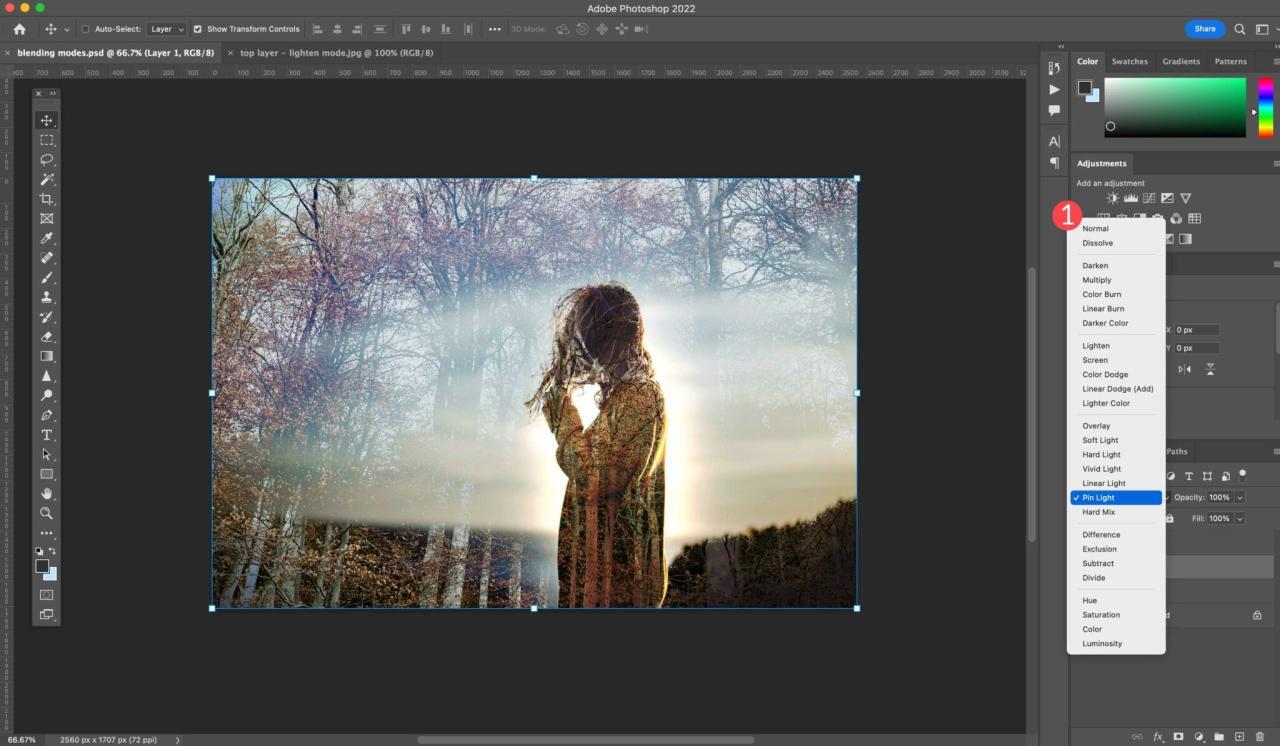
Dalam dunia pengeditan gambar, menggabungkan berbagai mode pencahayaan bisa memberikan hasil yang lebih realistis dan menarik. Khususnya, kombinasi antara mode Multiply dan Overlay sering digunakan untuk menciptakan efek pencahayaan yang dinamis dan alami. Dengan memahami cara kerjanya dan langkah-langkah praktis menggabungkan keduanya, kita bisa mendapatkan pencahayaan yang lebih hidup dan sesuai dengan visi artistik kita.
Perbandingan dan Efek Visual dari Mode Multiply dan Overlay
Mode Multiply dan Overlay memiliki karakteristik unik yang memengaruhi tampilan akhir gambar. Menggabungkan keduanya memungkinkan kita memanfaatkan keunggulan masing-masing, seperti kedalaman bayangan dari Multiply dan kontras serta highlight dari Overlay. Secara visual, kombinasi ini dapat menciptakan efek pencahayaan yang lebih kompleks dan realistis, memperkuat dimensi dan kedalaman gambar. Perbedaan utama terletak pada bagaimana masing-masing mode mempengaruhi pixel:
- Multiply secara umum gelap dan menambah kedalaman, ideal untuk bayangan dan penciptaan kedalaman warna.
- Overlay meningkatkan kontras dengan cara memadukan efek Multiply dan Screen, membuat bagian-bagian tertentu tampak lebih cerah dan mencolok.
Langkah-Langkah Menggabungkan Mode Multiply dan Overlay
Berikut adalah panduan praktis untuk melakukan kombinasi kedua mode ini secara efektif:
- Persiapkan layer terpisah untuk efek pencahayaan yang berbeda, misalnya satu layer untuk bayangan dan satu lagi untuk highlight.
- Atur mode layer pertama ke Multiply untuk menambah kedalaman dan memperkuat bayangan. Sesuaikan opacity agar tidak terlalu pekat.
- Tambahkan layer kedua di atasnya dan ubah mode menjadi Overlay. Adjust opacity agar efek highlight dan kontras lebih natural.
- Eksperimen dengan pengaturan opacity dan posisi layer untuk mendapatkan hasil yang sesuai dengan keinginan. Menggeser layer secara halus bisa membantu menyesuaikan distribusi cahaya.
- Gunakan masking untuk membatasi efek pada area tertentu, sehingga pencahayaan terlihat lebih realistis dan tidak terlalu merata.
Efek Visual dari Kombinasi Mode Multiply dan Overlay
Ketika kedua mode ini digabungkan, hasil visual yang diperoleh biasanya sangat dinamis dan penuh kedalaman. Efek ini mampu menciptakan pencahayaan yang tidak datar, melainkan memiliki variasi kontras dan bayangan yang lebih alami. Beberapa efek yang umumnya terlihat adalah:
- Peningkatan kedalaman dan tekstur pada area bayangan dan highlight.
- Perpaduan antara bayangan yang gelap dan highlight yang cerah, menciptakan nuansa dramatis namun harmonis.
- Perubahan kontras yang halus dan alami, membuat objek tampak lebih nyata dan tiga dimensi.
Tabel Pengaturan Layer dan Hasil Visual dari Kombinasi Mode Multiply dan Overlay
| Layer | Mode | Opacity | Hasil Visual |
|---|---|---|---|
| Layer 1 | Multiply | 70% | Meningkatkan kedalaman bayangan, tampak lebih gelap dan dramatis |
| Layer 2 | Overlay | 50% | Menyempurnakan kontras, menambah highlight dan efek pencahayaan pada bagian tertentu |
Dengan pengaturan ini, gambar akan mendapatkan efek pencahayaan yang lebih realistis dan menarik secara visual. Menggabungkan mode Multiply dan Overlay secara tepat sangat berguna dalam menciptakan kedalaman dan dimensi yang tidak bisa dicapai hanya dengan satu mode saja.
Tips dan Trik Optimalisasi Penggunaan Mode Blend dalam Pencahayaan
Dalam proses pencahayaan digital, penggunaan mode blend seperti Multiply dan Overlay tidak hanya sekadar menempatkan layer di atas layer lain. Agar hasilnya maksimal dan sesuai dengan yang diinginkan, diperlukan strategi dan teknik tertentu. Di bagian ini, kita akan membahas berbagai tips dan trik untuk mengoptimalkan penggunaan mode blend, termasuk pemanfaatan mask, layer adjustment, serta workflow yang efisien agar proses editing menjadi lebih praktis dan akurat.
Memanfaatkan Mask dan Layer Adjustment untuk Hasil Pencahayaan yang Presisi
Salah satu kunci utama dalam mendapatkan pencahayaan yang optimal adalah pengendalian detail pada bagian tertentu dari gambar. Mask dan layer adjustment menjadi alat yang sangat berguna dalam hal ini. Dengan memanfaatkan mask, Anda dapat memilih area tertentu yang ingin diberikan efek pencahayaan, sehingga efek tidak merata ke seluruh gambar.
- Gunakan layer adjustment seperti Brightness/Contrast, Levels, atau Curves untuk menyempurnakan pencahayaan secara lokal. Layer ini bisa diatur di atas layer mode blend, lalu disaring dengan mask sesuai bagian yang ingin ditonjolkan.
- Mask hitam akan menyembunyikan efek pada area tertentu, sementara mask putih akan menampilkannya. Perpaduan ini memungkinkan kontrol presisi terhadap pencahayaan yang dihasilkan.
- Untuk hasil yang lebih halus, gunakan soft brush saat mengaplikasikan mask agar transisi antar area pencahayaan tampak natural dan tidak terlalu kasar.
Dengan pengaturan ini, pencahayaan tidak harus seragam dan bisa mengikuti bentuk objek secara akurat, sesuai kebutuhan visual yang diinginkan.
Menyusun Workflow yang Efisien saat Mengaplikasikan Mode Blend
Agar proses penggunaan mode blend menjadi lebih cepat dan tidak membuang waktu, mengatur workflow yang efisien sangat penting. Berikut beberapa langkah yang bisa diikuti:
- Mulai dari mengatur layer baru di atas layer gambar utama sesuai efek yang ingin dicapai.
- Gunakan mode blend yang sesuai, seperti Multiply untuk pencahayaan gelap atau Overlay untuk efek kontras tinggi.
- Simpan preset pengaturan layer dan mask yang sering digunakan, sehingga Anda bisa mengaplikasikan dengan cepat di proyek lain.
- Selalu lakukan preview secara berkala saat mengedit, untuk memastikan efek yang dihasilkan sesuai dengan yang diharapkan tanpa perlu mengulang dari awal.
- Jika perlu, buat grup layer agar pengelolaan layer lebih tertata dan pengaplikasian efek bisa dilakukan secara batch.
Workflow seperti ini membantu mempercepat proses editing sekaligus menjaga konsistensi hasil akhir, terutama saat mengerjakan proyek yang kompleks dan berulang.
Penggunaan Shortcut dan Fitur Perangkat Lunak untuk Mempercepat Proses
Untuk menghemat waktu dan meningkatkan efisiensi, pemanfaatan shortcut dan fitur otomatis dari perangkat lunak editing sangat dianjurkan. Contohnya:
- Shortcut umum seperti Ctrl + J untuk menyalin layer, Alt + klik pada mask untuk mengedit langsung mask tersebut, atau Shift + klik untuk menyeleksi beberapa layer sekaligus.
- Gunakan fitur auto-select layer saat membuat mask atau mengaplikasikan adjustment layer agar proses selection lebih cepat dan akurat.
- Fitur fill dan stroke otomatis dapat digunakan untuk mempercepat pembuatan mask yang kompleks.
- Simpan preset brush dan masker yang sering digunakan agar saat diperlukan, bisa langsung dipergunakan tanpa harus membuat ulang dari awal.
Perangkat lunak seperti Adobe Photoshop maupun software lain biasanya menyediakan shortcut dan fitur ini, sehingga mengenal dan menghafal shortcut akan memberi keuntungan besar dalam proses editing harian.
Checklist Langkah-langkah Utama dalam Proses Pencahayaan Menggunakan Mode Blend
| Langkah | Deskripsi |
|---|---|
| 1. Persiapan Layer | Buat layer baru di atas gambar utama, pilih mode blend yang sesuai (Multiply, Overlay, dll). |
| 2. Penambahan Mask | Tambahkan mask pada layer tersebut untuk mengontrol area efek pencahayaan. |
| 3. Pengaplikasian Adjustment | Gunakan adjustment layer seperti Curves atau Levels untuk menyesuaikan pencahayaan secara lokal. |
| 4. Refinement Mask | Gunakan brush lembut untuk memperhalus transisi di mask, memastikan efek pencahayaan natural. |
| 5. Pemanfaatan Shortcut & Fitur | Percepat proses dengan shortcut dan preset yang telah disiapkan. |
| 6. Finalisasi | Review dan lakukan penyesuaian akhir, pastikan pencahayaan sesuai dengan visi visual. |
Ringkasan Akhir
Dengan memahami dan mengaplikasikan mode Multiply serta Overlay secara tepat, hasil editing menjadi lebih tajam dan hidup. Menggabungkan kedua teknik ini secara efisien dapat menghasilkan efek pencahayaan yang realistis dan memperkuat visual secara keseluruhan.